

| L'onglet Outils |
Gérer votre carnet d'adresse
Lorsque vous cliquez sur la fonction Carnet d'adresses, une fenêtre s'ouvrira c'est votre carnet d'adresses et vous pourrez voir la liste de tous vos contacts. De là vous pourrez changer les noms, ajouter de l'information, changer les adresses. Finalement dans cette option vous pouvez gérer votre carnet d'adresses.
Ajouter un contact au carnet d'adresse
L'option Ajouter au carnet d'adresses vous permet en un clic d'ajouter un contact. Lorsque vous lisez un message et que vous décidez de garder l'expéditeur en tant que contact alors cliquez sur l'onglet Outils et sur l'option Ajouter au carnet d'adresses et le nom de l'expéditeur du dit message ainsi que son adresse seront automatiquement insérés dans votre carnet d'adresses.
Établir des règles que Outlook suivra à la lettre
L'option Règles de message vous donne la chance d'établir les règles que Outlook devra suivre concernant vos messages. Vous devez cliquer sur Règles de message et ensuite sur Courrier Lorsque vous cliquez sur cette option, Outlook vous demande ce que vous voulez faire. Si vous voulez que tel expéditeur dont le nom est (c'est à vous d'écrire le nom dans cet espace) soit remisé dans les Éléments supprimés dès son arrivée dans votre courrier, soit bloqué directement sur le serveur. Vous pouvez aussi spécifier que vous ne voulez pas recevoir tous les messages qui comportent tel titre dans la section Objet ou détruire tous les messages qui n'ont rien d'écrit dans le corps du message etc. etc. Vous n'avez qu'à lire attentivement et prendre les options qui vous conviennent.
Plusieurs fonctions dans OPTIONS
Ici vous
pourrez trouver de nombreuses fonctionnalités pour votre Outlook.
Voici l'image de ce que vous pourrez retrouver:
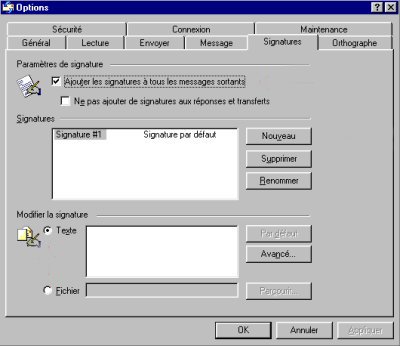
Ici on parle de la sécurité, de votre connexion, de la maintenance de
Outlook. Dans l'onglet Général plusieurs options s'offrent à vous en plus
des onglets Lecture, Envoyer, Message, Signatures et Orthographe. Tout ceci
vous permet de bien configurer votre logiciel de messagerie. Il faut
simplement lire attentivement et si on est pas certain on demande.
| L'onglet Message |
Transférer un message à quelqu'un d'autre
Vous remarquerez que vous avez de gros boutons tout en haut de la page Outlook, ce sont des raccourcis vers des fonctions, sans être obligé d'aller par les onglets. Dans l'onglet Message vous avez une fonction Transférer en tant que pièce jointe ce qui veut dire que le message que vous venez de lire et que vous aimeriez partager avec un ami, vous pouvez l'envoyer en deux clics. Cette fonction vous permet d'envoyer un e-mail en tant que message original et personne ne pourra dire que vous avez changé des mots dans le message. Dans l'onglet vous avez aussi la fonction Transférer ce qui veut dire que votre message sera automatiquement recopié dans le nouveau message. Vous avez aussi la même fonction en raccourci dans vos boutons en haut du navigateur.
Créer un une règles pour un message précis
Souvenez-vous de l'option Règles de message dans l'onglet Outils, vous deviez remplir tous les endroits désirés pour créer la règle, alors que dans l'onglet Message vous retrouverez l'option Créer une règle à partir d'un message c'est-à-dire le message que vous venez de recevoir et qui est pour vous décevant ou exaspérant et vous ne voulez plus recevoir un tel message. Alors en cliquant sur cette option vous pourrez créer une règle en cochant diverses options toujours concernant ce message. Le nom de l'expéditeur et le titre du message tout cela sera pris en considération par Outlook si vous cochez les cases appropriées.
Bloquer un expéditeur
Un manière rapide de se débarrasser d'un expéditeur indésirable? Vous devez mettre le message en question actif en cliquant dessus une fois (il sera en surbrillance) ensuite vous cliquez sur l'onglet Message et sur l'option Bloquer l'expéditeur. Outlook vous confirmera que cet expéditeur sera sur votre liste des expéditeurs bloqués et si vous voulez que Outlook supprime tous les e-mails de cet expéditeur dans le dossier en cours alors vous répondez OUI en cliquant dessus le bouton Oui. Maintenant vous ne recevrez plus de message de cette personne et les prochains messages seront automatiquement retourner à son point d'origine.
Marquer un message
Quoi de mieux que de marquer vos messages. À l'aide de ce petit drapeau vous pourrez vite repérer les messages dans votre liste de la boîte de réception pour lesquels vous devez avoir une attention particulière. Pour ce faire vous devez cliquer sur le message à retenir, cliquer sur l'onglet Message et sur l'option Marquer le message, un petit crochet s'ajoute devant l'option ainsi qu'un petit drapeau devant votre message. Lorsque vous voudrez enlever le petit drapeau vous n'avez qu'à retourner dans l'onglet Message et cliquer sur l'option Marquer le message et le crochet disparaît en même temps que le drapeau.
Vouloir suivre la conversation avec un contact précis
Vous avez un message auquel il faut absolument envoyer une réponse, mais vous n'avez pas le temps pour le moment de répondre. Vous ne voulez pas oublier ce message important, alors cliquez sur l'onglet Message et sur l'option Suivre la conversation. Un petit crochet apparaît devant l'option et une paire de lunette apparaît devant votre message, ce message devient de couleur rouge dans la liste. Il est facile pour vous maintenant de repérer l'expéditeur qui doit recevoir une réponse de votre part.
Copyright (Chez LadyJo) © 2001. Tous droits réservés.